
Здравствуйте! В прошлых уроках я рассказывал о секретах настройки сайта, о публикации новых записей и страниц, об установке плагинов и смене шаблона, о действиях с базой данных. Надеюсь, вы уже сконструировали сайт на WordPress, «отшлифовали» и настроили его. Пора заняться переносом вашего сайта с сервера локального на сервер хостера. Знания, полученные в этом уроке, помогут также осуществить переезд сайта с одного хостинга на другой.
Помню, как волновался, когда переносил свой первый сайт на хостинг. Боялся «накосячить», думал лишь о том, чтобы «все потом заработало». Оказалось, волновался я без повода – никакие сложности при переносе блога на хостинг мне не повстречались. Следуйте описанному ниже алгоритму, и вы также без проблем осуществите переезд сайта «в большой мир». В уроке я подробно и пошагово объясняю всю последовательность действий. Чтобы не отвлекаться от темы, в некоторых местах буду отсылать к прошлым, соответствующим урокам. Для примера использую хостинг, на котором размещен тестовый сайт (панель управления – Vesta).
Итак, начинаем!
Алгоритм переноса на хостинг сайта WordPress
- На сайте хостинга откройте панель администратора. Перейдите в раздел WEB.
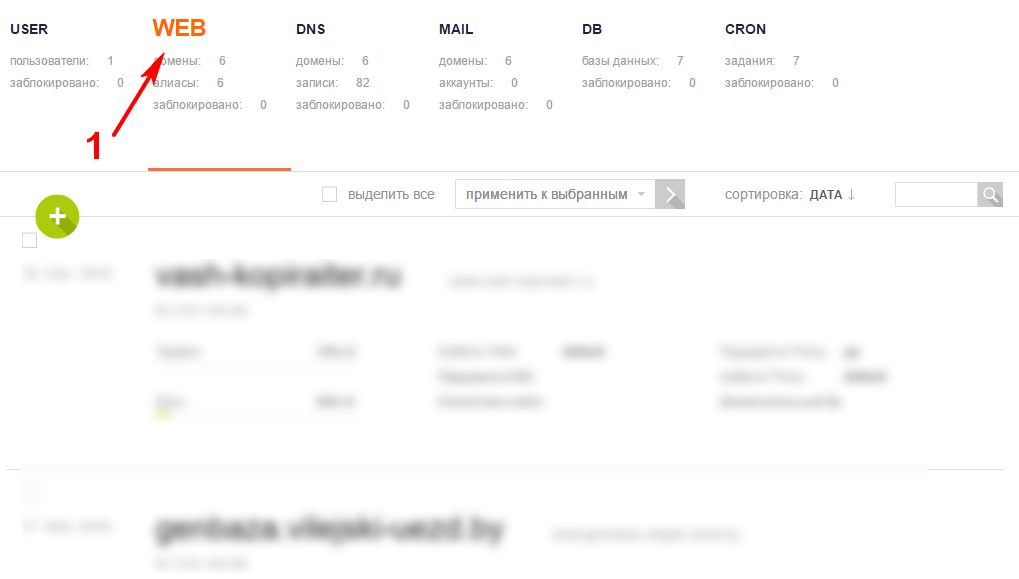
- Нажмите белый на зеленом фоне знак «+» (появится надпись «Добавить домен»).
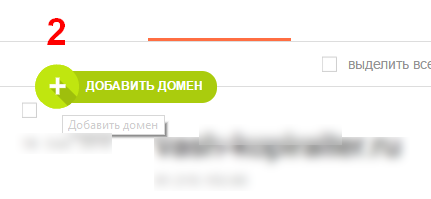
- На открывшейся странице введите название домена и кликните Добавить.
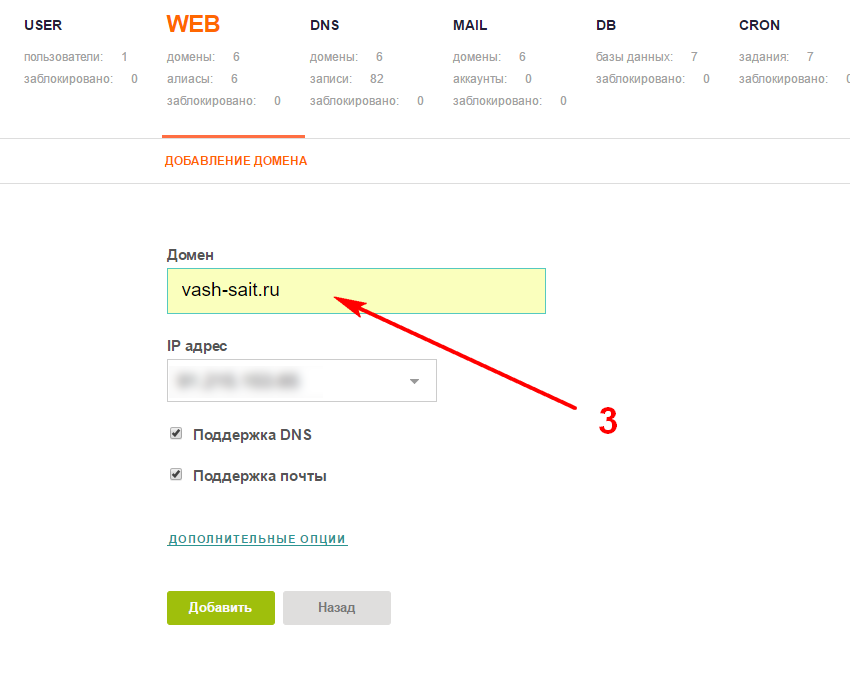
- Страница обновится. Новый домен появится в списке доменов.
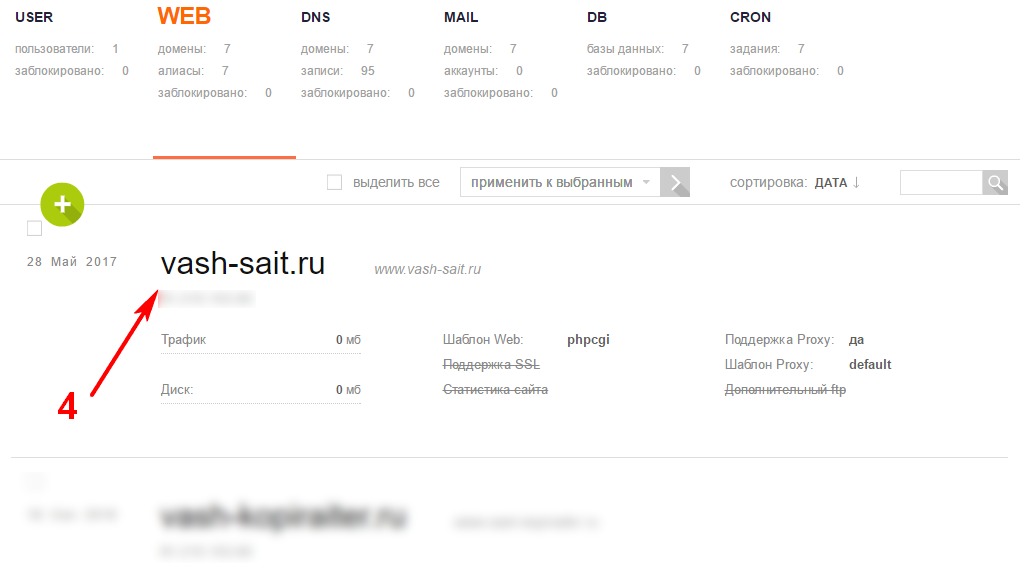
- Создайте новую базу данных. Перейдите для этого в раздел DB и нажмите белый на зеленом фоне знак «+» (появится надпись «Добавить БД»).
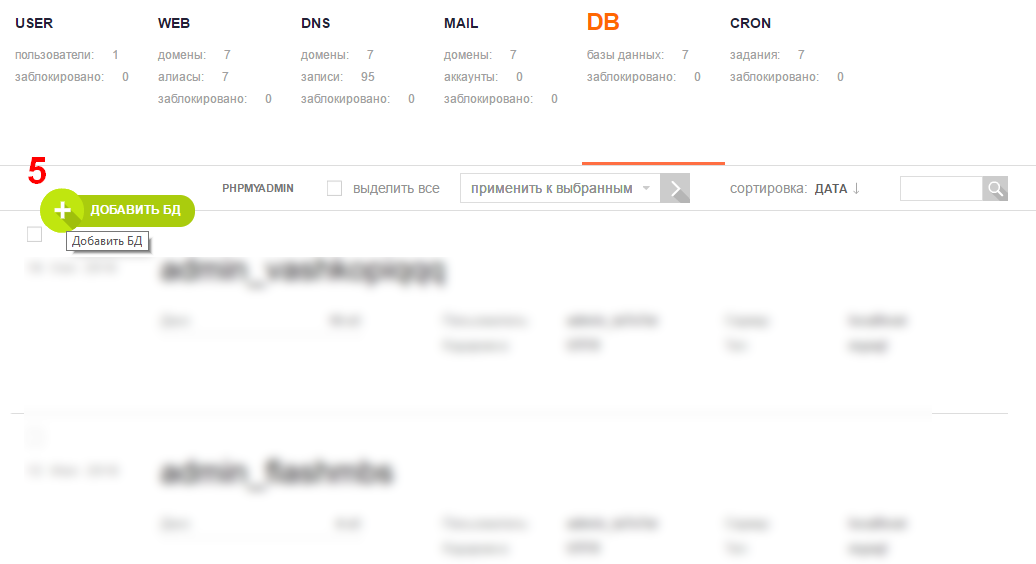
- Заполните поля загрузившейся страницы и кликните Добавить. Сохраните введенные данные (имя БД, логин и пароль пользователя) – они понадобятся при редактировании файла wp-config.php.
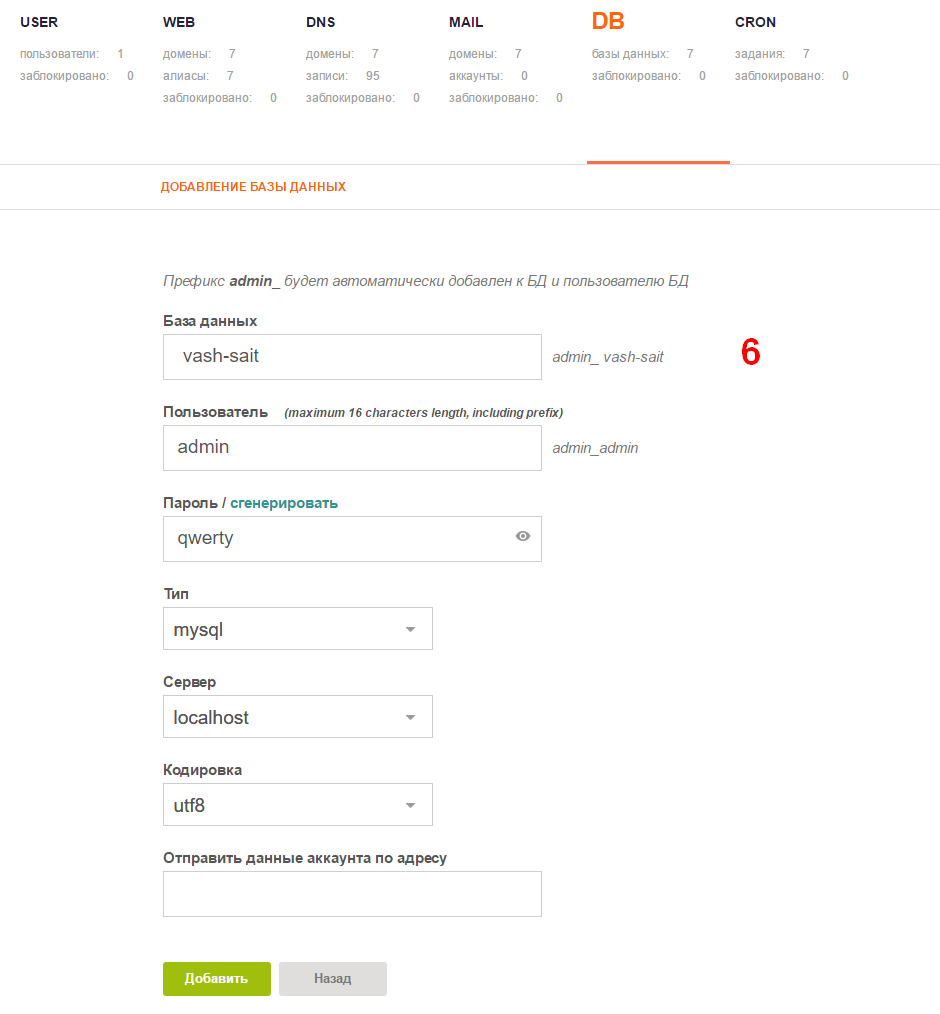
- Отыщите в корневом каталоге вебресурса (на локальном сервере) файл wp-config.php и отредактируйте его – в соответствующих строках кода измените старое имя БД, имя и пароль пользователя на полученные на предыдущем шаге. Вот как выглядит файл wp-config.php после редактирования в нашем примере:
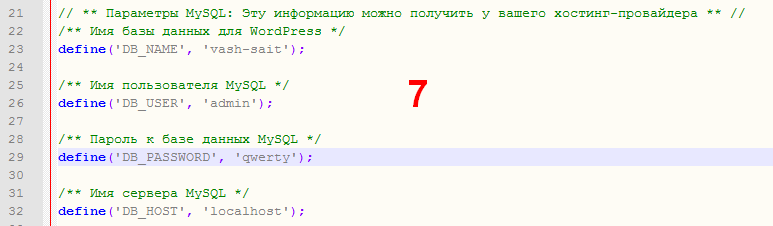
- С помощью phpMyAdmin сделайте копию базы данных локального сайта. О том, как делать бэкап БД, мы разговаривали в одном из предыдущих уроков.
- Импортируйте (загрузите) полученную в шаге 8 копию базы на хостинг: в панели администрирования перейдите в раздел DB (панель Vesta), запустите приложение phpMyAdmin и проделайте операции, описанные в уроке о восстановлении сайта из резервной копии.
- Откройте базу данных, импортированную на хостинг, и с помощью phpMyAdmin внесите изменения в строчки home и siteurl в таблице wp_options. Имеющиеся там записи (адрес сайта на локальном сервере) измените на адрес сайта в интернете (название домена). Например, если адрес локального сайта был http://stary-sait.ru, а вы загрузили его на домен http://vash-sait.ru, то укажите в строчках home и siteurl адрес http://vash-sait.ru (слеш в конце URL ставить не нужно).
- Загрузите на сервер хостера файлы сайта. Используйте для этого файловый менеджер в панели администрирования хостинга или соединение с сервером по FTP. Перенесите на хостинг все файлы WordPress (не забудьте про измененный в шаге 7 wp-config.php). После закачки файлов можете считать переезд локального сайта на хостинг законченным.
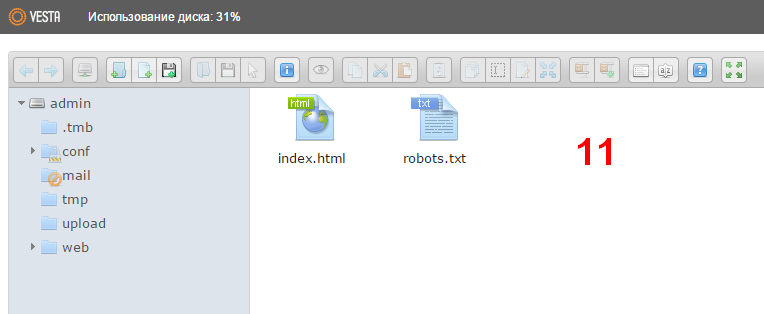
- Важно! После переноса файлов и БД вебресурса на хостинг обязательно обновите на сайте все ссылки. Иначе они останутся старыми, настроенными на локальном сервере и «работать» не будут . Подробнее об этом я расскажу в следующем уроке, тема которого: Как обновить ссылки на сайте, перенесенном на хостинг.
Надеюсь, у вас все прошло удачно. Если нет, опишите проблемы с переносом вебресурса на хостинг в комментариях. Перенесем ваш сайт сообща!
 ThemesWP – создаем вместе сайты на WordPress. Шаблоны, плагины, новости и уроки про WordPress Ещё один сайт на WordPress
ThemesWP – создаем вместе сайты на WordPress. Шаблоны, плагины, новости и уроки про WordPress Ещё один сайт на WordPress